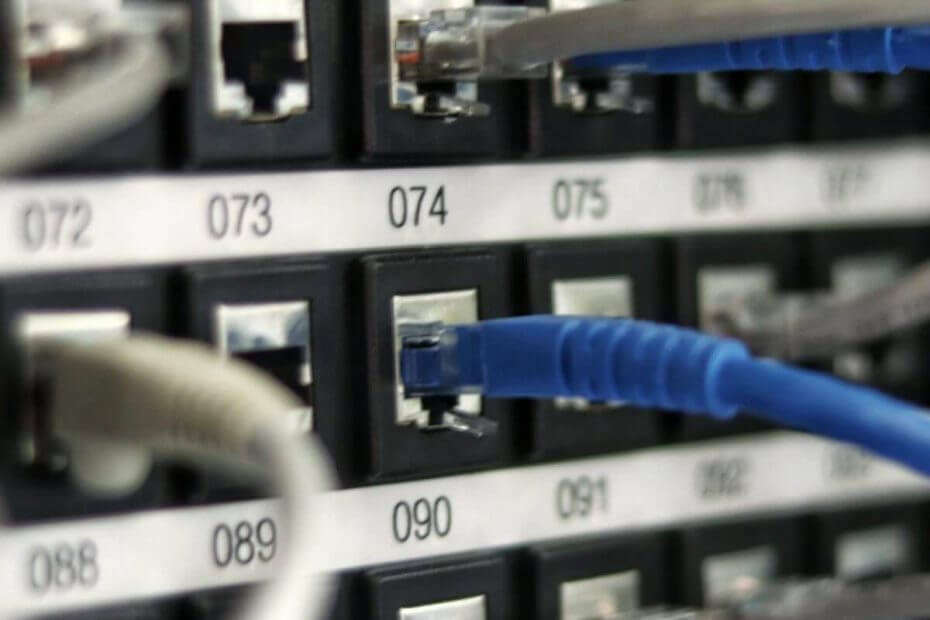
ეს პროგრამა გამოასწორებს კომპიუტერის ჩვეულებრივ შეცდომებს, დაგიცავთ ფაილების დაკარგვისგან, მავნე პროგრამებისგან, აპარატურის უკმარისობისგან და მაქსიმალურად შესრულდება თქვენი კომპიუტერი შეასწორეთ კომპიუტერის პრობლემები და ამოიღეთ ვირუსები ახლა 3 მარტივ ეტაპზე:
- ჩამოტვირთეთ Restoro PC Repair Tool რომელსაც გააჩნია დაპატენტებული ტექნოლოგიები (პატენტი ხელმისაწვდომია) აქ).
- დააჭირეთ დაიწყეთ სკანირება Windows– ის პრობლემების მოსაძებნად, რომლებიც შეიძლება კომპიუტერში პრობლემებს იწვევს.
- დააჭირეთ შეკეთება ყველა თქვენი კომპიუტერის უსაფრთხოებასა და მუშაობაზე გავლენის მოსაგვარებლად
- Restoro გადმოწერილია 0 მკითხველი ამ თვეში.
Apple iCloud არის პოპულარული ღრუბლოვანი შენახვის სერვისი, მაგრამ ამის შესახებ Windows 10-ის ბევრმა მომხმარებელმა განაცხადა iCloud დრაივი არ სინქრონიზირდება. ეს შეიძლება იყოს დიდი პრობლემა და დღევანდელ სტატიაში ჩვენ გაჩვენებთ თუ როგორ უნდა მოგვარდეს ეს საკითხი.
რა უნდა გააკეთოს, თუ iCloud არ არის სინქრონიზირებული Windows 10-თან?
1. ჩართეთ iCloud Windows- ისთვის

- თქვენ უნდა შეხვიდეთ სისტემაში iCloud Windows- ისთვის აპი თქვენი ინფორმაციის სინქრონიზაციისთვის ყველა მოწყობილობაზე.
- ამასთან, თქვენ მოეთხოვებათ დააყენოთ iCloud ყველა თქვენს Apple მოწყობილობაზე და შეხვიდეთ აპლიკაციის თითოეულ ინსტანციაში თითოეულ მოწყობილობაზე.
- მხოლოდ მას შემდეგ, რაც დასრულდება ზემოთ მოყვანილი ნაბიჯები, რომელშიც უნდა შეხვიდეთ iCloud Windows- ისთვის აპლიკაცია.
- სისტემაში შესვლის შემდეგ, თქვენ კარგად აპირებთ წასვლას. შეამოწმეთ, ხდება თუ არა მონაცემთა სინქრონიზაცია მოწყობილობებში.
2. გამოდით და კვლავ შედით სისტემაში iCloud– ით
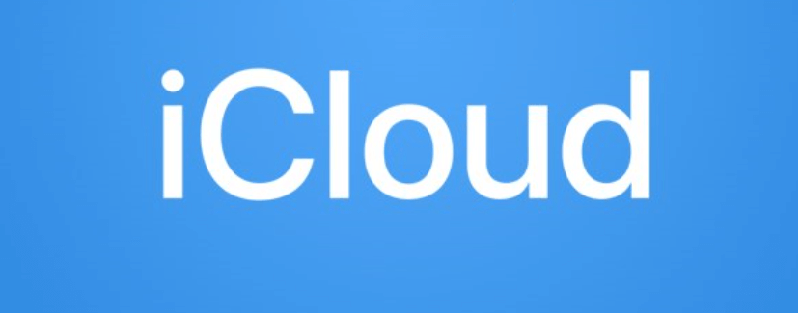
- გაშვება iCloud Windows- ისთვის.
- დააჭირეთ ღილაკს Სისტემიდან გამოსვლა ქვედა მარჯვენა კუთხის ღილაკი სერვისიდან გამოსასვლელად.
- დახურეთ პროგრამა და ხელახლა გახსენით იგივე.
- Შეიყვანე შენი Apple ID iCloud- ში შესასვლელად.
- როგორც ადრე, შეარჩიეთ ფუნქციები და შინაარსი, რომელთა სინქრონიზაცია გსურთ.
3. განაახლეთ iCloud Windows აპისთვის
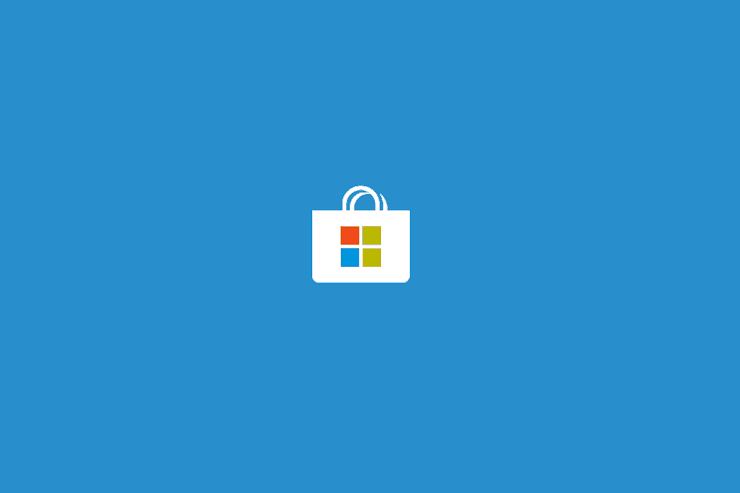
- გაშვება შეინახეთ აპი თქვენს კომპიუტერზე.
- დააჭირეთ სამ ჰორიზონტალურ წერტილს ზედა მარჯვენა კუთხეში და აირჩიეთ ჩამოტვირთვები და განახლებები.
- შეამოწმეთ, არის თუ არა განახლება ხელმისაწვდომი iCloud Windows- ისთვის.
- თუ დიახ, დააწკაპუნეთ ქვემოთ მიმართულ ისარზე, რომ ჩამოტვირთოთ და დააინსტალიროთ განახლება.
4. განაახლეთ Windows PC
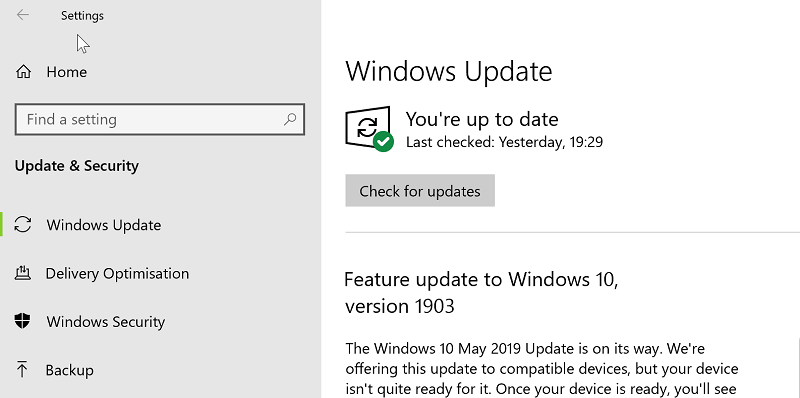
- Დააკლიკეთ დაწყება > პარამეტრი > განახლება და უსაფრთხოება.
- დააჭირეთ ღილაკს Შეამოწმოთ განახლებები ღილაკი
- ჩამოტვირთეთ განახლებები, თუ ხელმისაწვდომია.
5. შეამოწმეთ ხელმისაწვდომი საცავის სივრცე iCloud– ზე
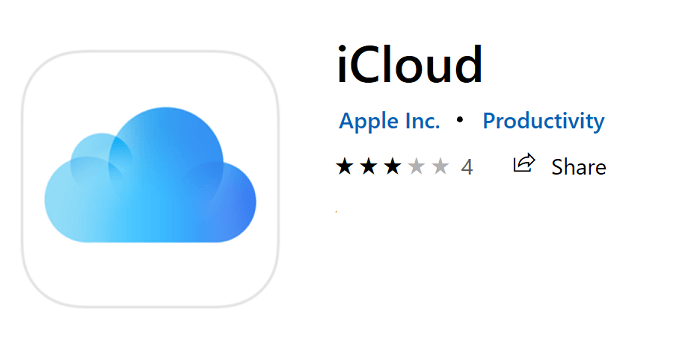
- დარწმუნდით, რომ საკმარისი მეხსიერებაა iCloud წამყვანი.
- ამისთვის, წადი პარამეტრები > [თქვენი სახელი] > iCloud თქვენს iPhone- ზე (ან ამ საკითხთან დაკავშირებით, ნებისმიერი iCloud თავსებადი Apple მოწყობილობა).
- სინქრონიზაციის პრობლემები გაჩნდება, თუ ადგილი არ ექნება ყველა იმ ფაილის მასპინძლობას, რომლის ატვირთვაც გსურთ iCloud- ზე.
6. წაშალეთ და დააინსტალირეთ iCloud Windows- ისთვის

- Დააკლიკეთ დაწყება > პარამეტრები > პროგრამები.
- აირჩიეთ iCloud Windows- ისთვის თქვენს Windows მოწყობილობაზე დაინსტალირებული აპების სიიდან.
- დააჭირეთ ღილაკს წაშალეთ ღილაკი
- აპის ამოღების შემდეგ, კვლავ დააინსტალირეთ და შეამოწმეთ, პრობლემა ისევ იქ არის
7. შეცვალეთ iCloud– ის კონკრეტული პაროლი Windows აპისთვის

- Apple რეკომენდაციას უწევს ცალკეულ პაროლს თითოეული მისი სერვისისთვის.
- ეს არა მხოლოდ უკეთეს უსაფრთხოებას იძლევა, არამედ სისტემური კონფლიქტების წარმოშობის ნაკლები შანსია cross-platform პროგრამების გამოყენებისას, როგორიცაა iCloud, რომელიც მუშაობს iOS, Mac და Windows ოპერაციულ რეჟიმში სისტემები
- პაროლის შესაცვლელად ეწვიეთ Apple საიტს აქ.
- შექმენით პაროლი სპეციალურად iCloud– ისთვის და გამოიყენეთ იგი იგივე, რომ შეხვიდეთ თქვენს ღრუბლოვან ანგარიშში iPad, iPhone და Windows მოწყობილობებით.
აქ თქვენ გაქვთ, თუ რა არის გასაკეთებელი Windows 10 iCloud დრაივი არ სინქრონიზირდება.
წაიკითხე ასევე:
- საჭიროა iCloud ყურადღება: სწრაფი სახელმძღვანელო ამ შეცდომის გამოსასწორებლად კომპიუტერზე
- შეკეთება: iCloud- ის ინსტალაცია ვერ მოხდება Windows 10-ზე
- როგორ გამოვასწოროთ iCloud Windows 10 – ში, თუ ის არ მუშაობს
 კიდევ გაქვთ პრობლემები?შეასწორეთ ისინი ამ ინსტრუმენტის საშუალებით:
კიდევ გაქვთ პრობლემები?შეასწორეთ ისინი ამ ინსტრუმენტის საშუალებით:
- ჩამოტვირთეთ ეს PC სარემონტო ინსტრუმენტი TrustPilot.com– ზე შესანიშნავია (ჩამოტვირთვა იწყება ამ გვერდზე).
- დააჭირეთ დაიწყეთ სკანირება Windows– ის პრობლემების მოსაძებნად, რომლებიც შეიძლება კომპიუტერში პრობლემებს იწვევს.
- დააჭირეთ შეკეთება ყველა დაპატენტებულ ტექნოლოგიებთან დაკავშირებული პრობლემების გადასაჭრელად (ექსკლუზიური ფასდაკლება ჩვენი მკითხველისთვის).
Restoro გადმოწერილია 0 მკითხველი ამ თვეში.

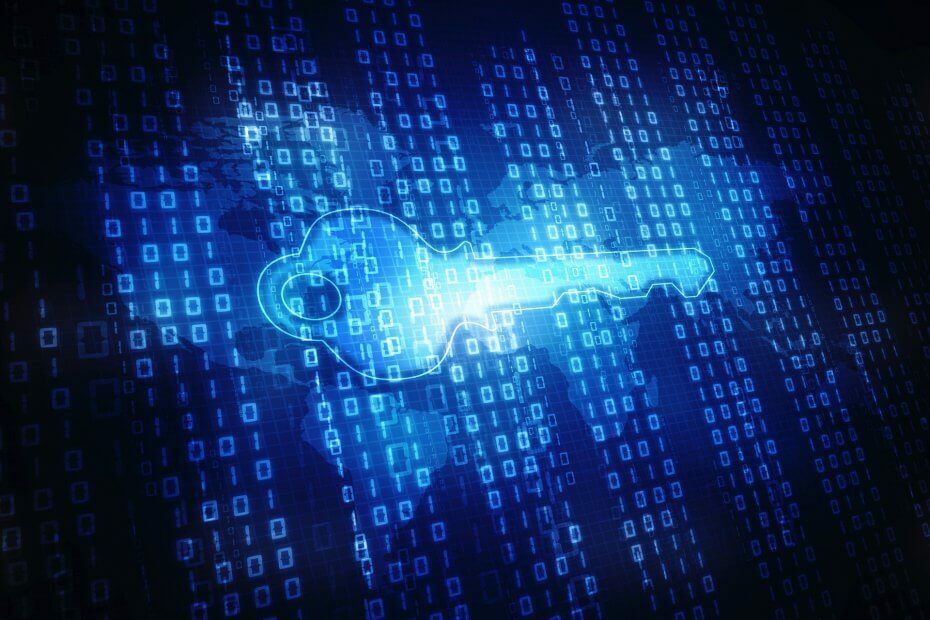
![პირველადი ეკრანის ადაპტერი მხარს არ უჭერს NVIDIA 3D ხედვას [FIX]](/f/c3f4318bd5ef3c4c5ba0a919e4a7b61b.jpg?width=300&height=460)